如何修复 iPhone 不断从 Wi-Fi 网络断开连接的问题
已发表: 2023-06-09嘿,各位 iPhone 用户!
我们都经历过这样的情况:全神贯注于一个重要的视频通话或试图狂看我们最喜欢的节目时,我们的 iPhone 突然决定通过 Wi-Fi 网络来玩捉迷藏。 这很令人沮丧,不是吗? 但不用担心,因为今天,我们在这里分享一些简单而有效的解决方案来解决这个棘手的问题。 在本指南中,我们将深入探讨 Wi-Fi 故障排除的世界,并向您展示一些简单而有效的方法来一劳永逸地解决 iPhone 不断断开 Wi-Fi 问题的问题。
正在寻找有关 iPhone 为何不断掉线 Wi-Fi 信号的答案吗? 好吧,我们为您提供了一些巧妙的技巧来结束这个恼人的问题。
让我们开始吧。
iPhone Wi-Fi 连接断开问题的常见原因
要有效解决问题,首先要找出问题的根源。 了解 iPhone 不断与 Wi-Fi 网络断开连接的原因将使您能够实施有针对性的解决方案。 在本节中,我们将探讨一些常见的罪魁祸首,包括:
- 干扰:附近的电子设备、厚墙或其他 Wi-Fi 网络可能会干扰 iPhone 的 Wi-Fi 信号,导致频繁断开连接。
- 软件故障: iPhone 上过时的软件或冲突的设置可能会中断 Wi-Fi 连接。
- 路由器问题: Wi-Fi 路由器的问题(例如过时的固件或不正确的设置)可能会导致断开连接的问题。
另请阅读:已修复! Android 上 Wi-Fi 不断断开的问题
修复 iPhone 不断从 Wi-Fi 网络断开的问题
1. 重新启动您的 iPhone 和 Wi-Fi 路由器
有时,简单的重启就能创造奇迹! 首先关闭您的 iPhone,然后暂时关闭您的 Wi-Fi 路由器。 几秒钟后,打开路由器并等待其建立稳定的连接。 接下来,打开 iPhone 并导航至 Wi-Fi 设置。 连接到您的 Wi-Fi 网络并查看断开连接问题是否仍然存在。 通常,这个基本的故障排除步骤可以解决临时故障并恢复稳定的连接。
关闭路由器后,在重新打开路由器电源之前,请先暂停 20-30 秒,而不是快速重新启动。 为了获得更好的结果,请考虑拔掉路由器的插头并等待几分钟,然后再重新插入。这可以让路由器有足够的时间完全重置并建立新的连接。
另请阅读:如何修复 iPadOS 16/iOS 16 陷入恢复模式且无法恢复?
2. 更新 iPhone 的软件
过时的软件可能会导致兼容性问题并中断 iPhone 上的 Wi-Fi 连接。 要解决此问题,请检查是否有任何可用的软件更新。 前往“设置”应用程序,选择“常规” ,然后点击“软件更新”。
如果有可用更新,请按照提示下载并安装它。 更新完成后,重新连接到您的 Wi-Fi 网络并检查断开连接问题是否已解决。 保持 iPhone 软件最新不仅可以提高性能,还可以确保与最新 Wi-Fi 协议的兼容性。
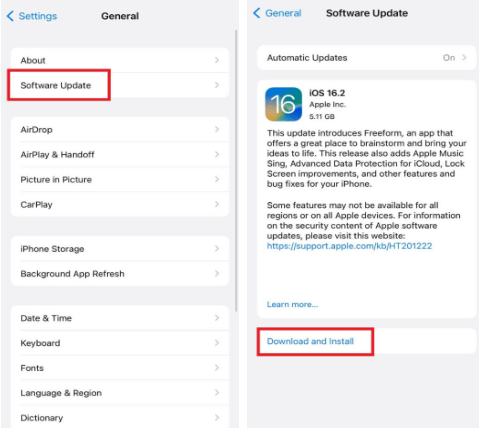
3. 确保自动加入已打开
iPhone 上持续出现 Wi-Fi 断开连接问题的主要原因之一通常是由于自动加入功能被禁用。 启用此功能对于解决问题并确保稳定的连接至关重要。
请按照以下步骤操作:
打开“设置”,然后转到“Wi-Fi” ,然后点击 Wi-Fi 网络旁边的(i)图标。 之后,通过点击旁边的切换按钮启用自动加入选项。
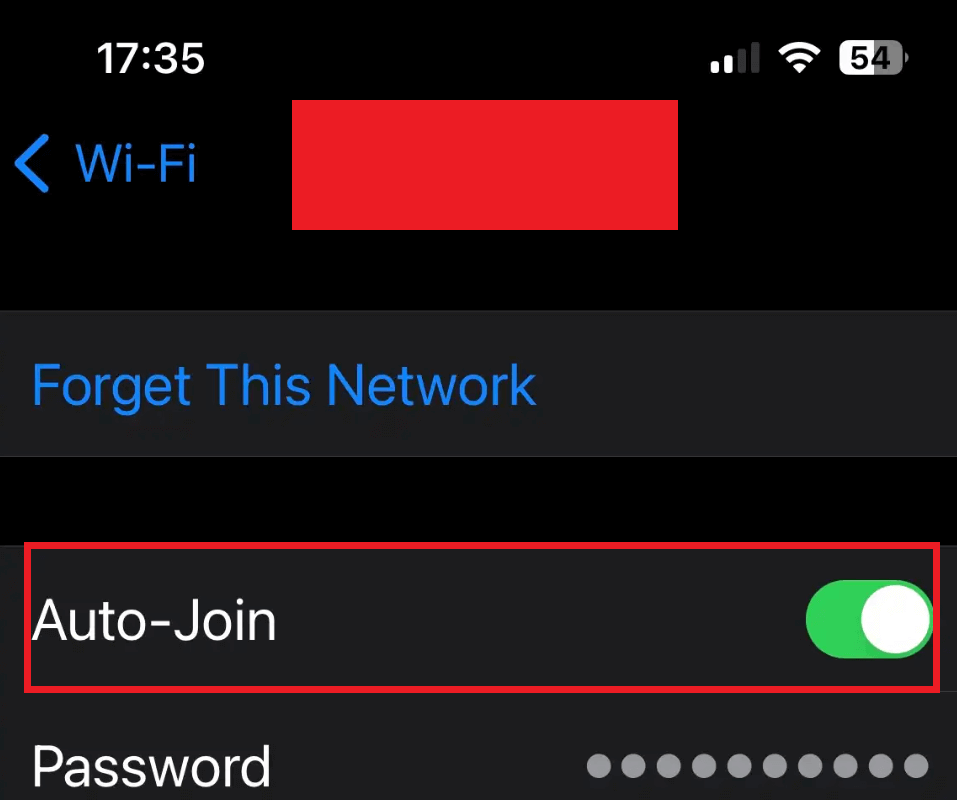

4. 关闭 Wi-Fi 辅助
Wi-Fi 助手是一项在 Wi-Fi 信号较弱时自动将 iPhone 切换到蜂窝数据的功能。 虽然这很有帮助,但也可能导致频繁断开连接。 为防止出现这种情况,我们建议默认禁用 Wi-Fi Assist。 通过这样做,您可以重新获得对网络连接的控制,并避免不必要地耗尽您的蜂窝数据计划,尤其是当您经常遇到 Wi-Fi 信号不佳时。
打开“设置”并转到“蜂窝网络”选项,点击它。 向下滚动,直到看到Wi-Fi 辅助选项。 要禁用 Wi-Fi 辅助,只需按下切换开关即可将其关闭。
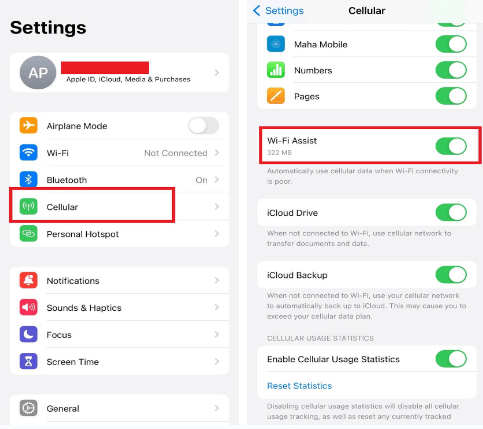
另请阅读: Wi-Fi 通话不起作用:适用于 Android 和 iPhone 的简单修复
5. 重置网络设置
如果 iPhone 的网络设置配置错误,可能会导致连接问题。 重置网络设置可以帮助解决这些问题。 请记住,此操作将删除已保存的 Wi-Fi 网络,因此您需要记住当前的连接及其密码。 因此,如果需要,您可以随后重新连接到 Wi-Fi 网络。 重置网络设置通常可以消除冲突的配置并恢复稳定的连接。
为此,请转到“设置”应用程序,点击“常规”,点击底部的“传输或重置 iPhone”,然后选择“重置” > “重置网络设置”。 现在输入您的密码以确认操作。
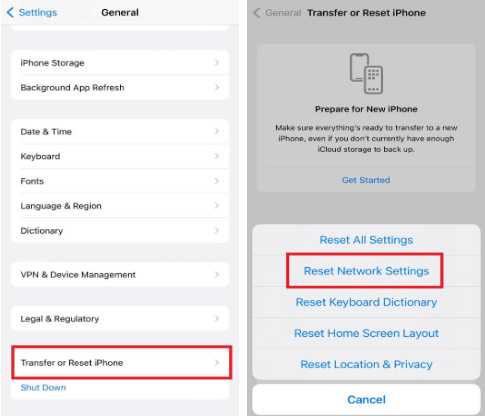
6.忘记有故障的网络
如果您最近修改过 Wi-Fi 密码、遇到互联网连接不一致或安装了新路由器,则此修复很可能会解决您的问题。 考虑到这些因素,实施建议的解决方案可能会解决问题并在您的设备上恢复稳定的 Wi-Fi 连接。
打开“设置”,然后转到“Wi-Fi” ,然后点击 Wi-Fi 网络旁边的(i)图标。 之后,单击“自动加入”选项上方的“忘记此网络”。 现在单击“忘记”以确认操作。
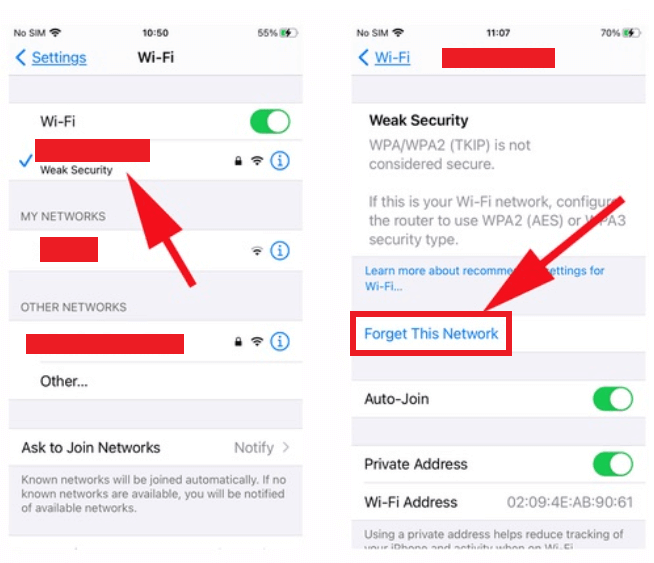
7.联系苹果支持
如果上述解决方案均无法成功解决 iPhone 持续断开连接的问题,建议您寻求 Apple 官方渠道的支持。 此外,如果确定问题与硬件相关,Apple 支持人员可以提供必要的指导并促进正确的维修,以确保您的设备发挥最佳功能。 请随时联系他们以获得您所需的全面支持。
告别 iPhone 因 Wi-Fi 网络问题而不断断开的情况
逐步实施这些解决方案将增加解决 iPhone Wi-Fi 断开连接问题的机会。 请记住在执行每个步骤后测试连接以确定问题是否已解决。 遇到连接问题时,必须记住,这些问题通常是由小错误或故障引起的,而不是表明存在重大的硬件或软件问题。 重要的是不要惊慌!
下一篇阅读:
iPhone 无法连接 Wi-Fi? 这是修复方法
